ความสัมพันธ์แบบหนึ่งต่อหนึ่ง(one-to-one)
ความสัมพันธ์แบบหนึ่งต่อกลุ่ม(one-to-many)
ความสัมพันธ์แบบกลุ่มต่อหนึ่ง(many-to-one)
ความสัมพันธ์แบบกลุ่มต่อกลุ่ม(many-to-many)
ความสัมพันธ์แบบกลุ่มต่อกลุ่ม(many-to-many)
การสร้างความสัมพันธ์ระหว่างตาราง
การสร้างความสัมพันธ์ระหว่างตารางมี 2
แบบ ได้แก่ Join และ Relate
เปิดโปรแกรม
ArcMap10
– เปิดFolder Prachinburi - SOIL_GRP
ลาก SOIL_GRP ลง Layers
Click ขวาที่ SOIL_GRP > Open Attribute
จะปรากฏตารางดังภาพ
ลาก SOIL_CODE ลงLayersจากนั้น Click
ขวาที่SOIL_CODE > Open Attribute
ขวาที่SOIL_CODE > Open Attribute
จะปรากฏตารางดังภาพ
Click ขวาที่ SOIL_GRP > Open Attribute
เลือก Table
options > Joins and Relates > Joins
Choose the field in this layer that
the join
will be based on: เลือก SOIL_ID
will be based on: เลือก SOIL_ID
กด ok จะได้ดังตาราง
จะปรากฏเส้นสีฟ้าบนlayer
ถ้าต้องการ Remove เลือก Joins and Relates > Remove Join(s)
-การเชื่อมต่อตารางด้วยคำสั่ง Relate
Click ขวาที่ AMPHOE
เลือก Open Attribute Table
จาปรากฏหน้าต่าง Table
จากนั้นลากVillage_Relateลงบน Layer
Click ขวาที่Village_Relate เลือก Open Attribute Table
นำตารางอำเภอตั้งClick ขวาที่ AMPHOE เลือก Open
Attribute Table
เลือก Table
options > Joins and Relates > Relates
Choose the field in this layer that the join
will be based on: เลือก AMP_CODE จากนั้น Ok
will be based on: เลือก AMP_CODE จากนั้น Ok
ดูผลจากการ Relate เลือก RalateTadlesRelatel:Village_Relate
จะปรากฏดังภาพ
-การคำนวณค่าสถิติ
AMPHOE > Open Attribute Table
จะปรากฏตารางดังภาพ
Click ขวาที่ AREA > Statistics…
จากนั้น ตรงช่อง Field เลือก AREA
-การสร้างกราฟ (สามารถแก้ไขได้)
เลือก View > Graphs > Create
จะปรากฏดังภาพ
จากนั้นช่อง Graph type: เลือก Bar เลือก Vertical Bar
กด next
กด finish
จะปรากฏดังภาพ
Click ขวาเลือก Properties
เปลี่ยนชื่อ เลือก Titls
เปลี่ยนสี ปรับขนาดเลือก Text
ปรับเปลี่ยนอักษรแกรน Y เลือก Left >
AxisTitle > Format > Text > Shadow
เพิ่มตัวอักษรแกรมXเลือก Bottom AxisTitle > Style
เมื่อทำการแก้ไขเสร็จจะปรากฏดังภาพ
เปลี่ยนตารางคำอธิบายด้านขวามือ Legend > Text > Font
แก้ไขกราฟ Series > Vertical
Bar > Format
ทำการเปลี่ยนสี
จะปรากฏดังภาพ
3D
ดับเบิ้ลคลิกที่กราฟเลือก Appearance
จากนั้นกดเครื่องหมายถูก
Graph legend
จะปรากฏดังภาพ
ทำการส่งออกกราฟ Click ขวาที่กราฟเลือก Export
Picture > as JPEG > Save
-การสร้างรายงาน
View > Reports > Create Report…
Layout เลือกStepped > Orientation เลือก Portrait > Next
จะปรากฏหน้าต่างดังภาพ
Report Fields: เลือก PROV_CODE > Next
Layout เลือกStepped > Orientation เลือก Portrait > Next
ตรง What
style would like? เลือก ( Istanbul)>Next
ช่อง What
title do you want for your report?เลือก AMPHOE > Finish
จะปรากฏดังภาพ
แก้ไขClick
Edit
จะปรากฏหน้าต่างให้แก้ไข
Clickcopy
ด้านบนและนำไปวางที่ world ได้เลย
Save เป็นไฟล์
ถ้าต้องการเข้าไปใน ArcMap10 กด Add report to ArcMap Layout
จะปรากฏดังภาพ






























































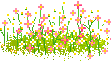

ไม่มีความคิดเห็น:
แสดงความคิดเห็น